
Mega.co je oblak za shranjevanje, ki svojim uporabnikom ponuja brezplačnih 50 GB prostora za shranjevanje. Ta stavek zveni mamljivo, kajne??
Marsikdo tako znatno povečanje trdega diska ne škodi. Vsi podatki, shranjeni v oblaku Mega.co v oblaku, so šifrirani..
Vsebina:- Mega funkcije za shranjevanje
- Registrirajte se pri MEGA
- Kako uporabljati Mega.nz
- Skupna raba map v MEGA
- Kako do povezave v Mega.nz
- Zaključki članka
Potem ko je bila leta 2012 z odločbo ameriških oblasti največja storitev gostovanja datotek Megaupload zaprta, je njen ustanovitelj Kim Dotcom uvedel novo storitev v oblaku za shranjevanje datotek na internetu.
Ustanovitelj Megaupload se je skrival pred preganjanjem ameriškega prava na Novi Zelandiji. Natanko leto dni po zaprtju priljubljene storitve gostovanja datotek, ki jo je uporabljalo več kot 160 milijonov uporabnikov z vsega sveta, se je začel nov projekt: oblak za shranjevanje datotek Mega.
Sčasoma so storitev MEGA kupili vlagatelji iz Kitajske.
Mega funkcije za shranjevanje
Glavna razlika med oblakom za shranjevanje v Mega.co in podobnimi viri je, da trenutno shranjevanje v oblaku registriranim uporabnikom ponuja brezplačno 50 GB prostora za shranjevanje datotek. Mega co nz nima omejitev glede velikosti datotek, naloženih v skladišče.
Ime storitve MEGA pomeni "Šifriran globalni dostop MEGA" (Šifriran globalni dostop MEGA).
Shranjevanje v oblaku vam omogoča, da datoteke naložite v strežnik, jih hranite tam, pa tudi delite datoteke z drugimi uporabniki. Med prenosom se datoteke v brskalniku šifrirajo z algoritmom AES, kar zagotavlja njihovo zaščito pred nepooblaščenim dostopom.
Fizično so datoteke shranjene v oblaku v šifrirani obliki, uprava oblačne storitve do njih nima dostopa..
Storitev izmenjave datotek Mega ima podporo za številne jezike, vključno z ruskim. Če želite začeti uporabljati shrambo v oblaku, se boste morali registrirati z njim.
Mega.nzRegistrirajte se pri MEGA
Po vstopu na spletno mesto https://mega.nz/ prek varne povezave morate na glavni strani storitve na zgornji plošči izbrati ruski jezik za bolj priročno uporabo pomnilnika.
Nato morate na zgornji plošči servisnega okna klikniti gumb »Registracija«. V ustrezna polja vnesite svoje podatke (ne nujno resnične, nekaj bo prijava), vnesite svoj e-poštni naslov (resničen) in nato izberite geslo za vnos datoteke v oblaku.
Po potrditvi polja ob naslovu soglasja za opravljanje storitev te storitve boste morali za zaključek postopka registracije v oblaku za shranjevanje v Mega co klikniti gumb »Registracija«..

Po tem boste morali vnesti svoj e-poštni predal, ki je naveden med registracijo, in odpreti e-poštno sporočilo s strani Tima MEGA. in nato sledite povezavi, da dokončate postopek registracije v skladišču. Vnesti boste morali podatke, ki so bili navedeni med registracijo, in shraniti datoteko v oblaku.
Kako uporabljati Mega.nz
Po zagonu skladišča se pred vami odpre okno z menijem »Upravitelj datotek«. Na vrhu je menijska vrstica, spodaj pa območje za delo s prenesenimi mapami in datotekami. Na desni je stolpec za upravljanje pomnilnika in prikaz.
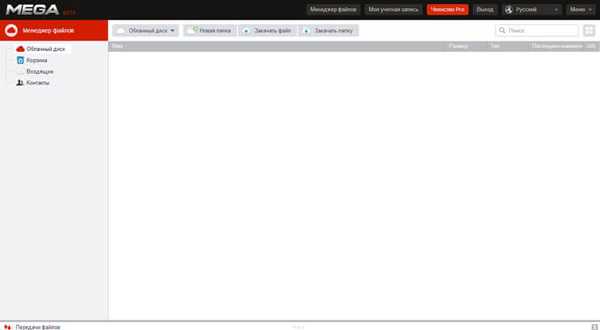
Uporabnike Mozilla Firefox priporočamo, da namestijo dodatek MEGA EXTENSION. Brez nameščanja dodatkov razvijalci priporočajo uporabo brskalnika Google Chrome. Ker imam glavni brskalnik Firefox, sem za svoj brskalnik namestil priporočeno razširitev.
Razlika v uporabi storitve v brskalniku Google Chrome je v tem, da bo za razliko od drugih brskalnikov, ki uporabljajo Google Chrome, mogoče v oblak shranjevanje v Mega.co naložiti ne le datoteke, temveč tudi celotne mape.
Tako izgleda nadzorna plošča za shranjevanje v Mozilla Firefox. Gumb "New Download" se nahaja na plošči. Z gumbom "Novo naloži" se datoteke prenesejo v shrambo v oblaku.

V brskalniku Google Chrome na plošči sta dva gumba "Naloži datoteko" in "Naloži mapo". S pomočjo gumba »Naloži datoteko« lahko datoteko naložite v shrambo v oblaku iz računalnika. Po kliku na gumb »Naloži mapo« se odpre okno Explorer, v katerem morate izbrati mapo za prenos v datoteko za shranjevanje.

Da bi se tega lotili, lahko uporabniki drugih brskalnikov v Megi ustvarijo mapo z natanko enakim imenom kot mapo v računalniku, ki jo je treba naložiti v skladišče. Nato morate odpreti mapo v računalniku in jo naložiti v novo ustvarjeno mapo v shrambi datotek. Tako bo želena mapa v celoti naložena v Megi.
V menijski vrstici »Moj račun« si lahko ogledate svoj status, količino uporabljenega prostora za shranjevanje in tudi konfigurirate prenos podatkov.
Tu lahko spremenite število vzporednih povezav na prenos in število vzporednih povezav na prenos. Če ga potrebujete, lahko vnesete omejitev hitrosti prenosa.
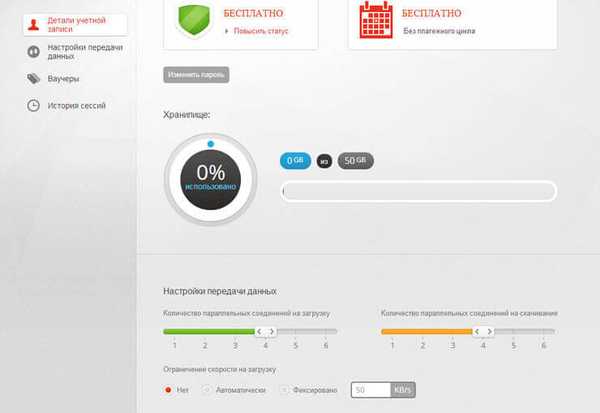
Po kliku gumba v meniju »Članstvo Pro« lahko izberete plačljivi paket za shranjevanje večje količine datotek od 500 GB do 4 TB.
Če kliknete na menijski gumb "Meni", se lahko podrobneje seznanite s pravili za uporabo oblaka za shranjevanje v Mega.co podrobneje.
Novo mapo lahko ustvarite s klikom na gumb "Nova mapa". V novo ustvarjeno mapo lahko naložite datoteke in tudi ustvarite druge nove mape v tej mapi. Po desnem kliku mape lahko v kontekstnem meniju izberete ustrezne ukaze za nadaljnja dejanja z mapo.
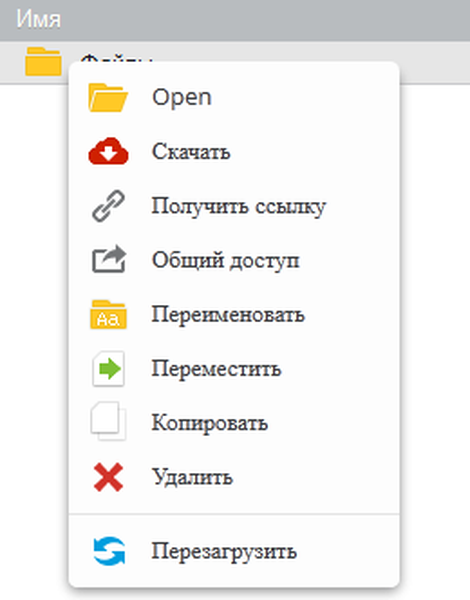
Če želite datoteke naložiti v shrambo datotek Mega.co, morate v brskalniku Google Chrome klikniti gumb »Naloži datoteko«, v drugih brskalnikih pa kliknite gumb »Novo naloži«. V oknu Raziskovalec, ki se odpre, izberite datoteko ali več datotek hkrati za prenos v oblak za shranjevanje.
Hitrost prenosa datotek je neomejena, če je niste omejili v nastavitvah storitev in je odvisna od hitrosti internetne povezave računalnika. Datoteke, naložene v shrambo v oblaku, lahko premikate v mape, jih preimenujete, daste v skupno rabo, dobite povezave do njih, jih kopirate ali izbrišete.
Postopek prenosa in prenosa datotek lahko opazujete na dnu servisnega okna.
Delo z datotekami v MEGA poteka prek spletnega vmesnika. Odjemalcev za računalnik in druge naprave še niso izdali.
Skupna raba map v MEGA
Mape, shranjene v oblačni storitvi Mega nz, se lahko delijo. Če želite to narediti, z desno miškino tipko kliknite mapo in v kontekstnem meniju kliknite element "Skupna raba". Po tem se odpre okno »Skupna raba«, v katerem lahko tej mapi daste nove pravice za skupno rabo uporabnikov.
Morda vas zanima tudi:- Datoteke shranjujemo na Yandex.Disk
- Google Drive (Google Drive) - shranjevanje datotek v oblaku
- Microsoft OneDrive - storitev za shranjevanje datotek
Vnesti boste morali e-poštni naslov uporabnika in izbrati pravice za uporabo novega uporabnika za skupno rabo mape v vašem oblaku. Drugemu uporabniku lahko dodelite naslednje pravice: samo za branje, branje in pisanje, popoln nadzor.
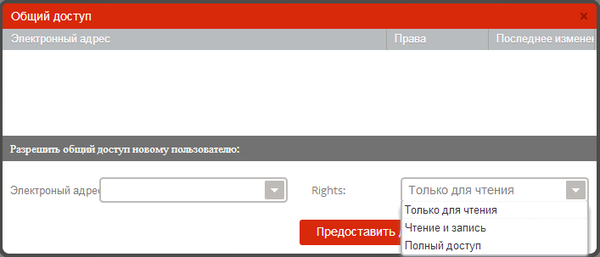
Na uporabnikov e-poštni naslov bo poslano pismo s povezavo, ki jo bo moral klikniti, da bo imel dostop do ustrezne mape, ki se nahaja v oblaku za shranjevanje datotek Mega. Mape v skupni rabi se po videzu nekoliko razlikujejo od preostalih map v oblaku.
Kako do povezave v Mega.nz
Če želite drugim uporabnikom zagotoviti povezavo za prenos datoteke v shrambo podatkov v oblaku Mega, morate z desno miškino tipko kliknite datoteko in v kontekstnem meniju izberite element »Pridobi povezavo«..
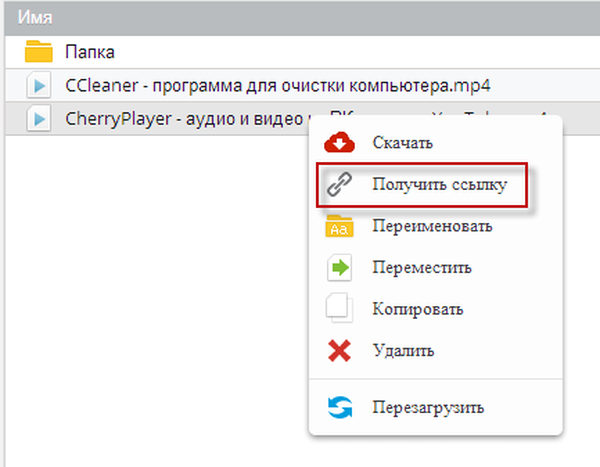
Po tem se odpre okno "Povezave", v katerem boste videli povezavo za prenos datoteke. Povezave za prenos v storitvi MEGA za shranjevanje v oblaku sta dve vrsti, ki sta odvisni od stopnje zaupnosti varnostnih ključev.
V enem primeru je povezava dostopna vsem uporabnikom interneta v nešifrirani obliki. Ko kliknete na to povezavo, bo datoteka dešifrirana in na voljo za prenos neomejenemu številu uporabnikov.
V drugem primeru lahko šifrirano datoteko prenese samo uporabnik, ki je prejel povezavo do datoteke in posebno varnostno kodo. Brez zaščitne kode ne bo mogoče prenesti datoteke s takšne povezave.
Na tej sliki sta aktivirana dva elementa "File Link" in "File Key". V tem primeru lahko s klikom na tovrstno povezavo vsak uporabnik v internetu, ki ima dostop do te povezave, prenese to datoteko.
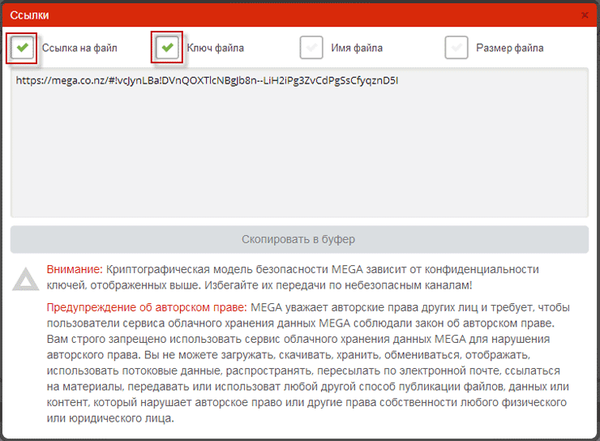
Po kliku na povezavo lahko uporabnik datoteko prenese iz svojega oblaka v Mega.co s klikom na gumb »Prenesi« za to.
Uporabnik lahko shrani datoteko v svoje skladišče Mega.co, če klikne gumb "Uvozi". V tem primeru bo datoteka uvožena iz enega pomnilnika v drugega brez prenosa datoteke v računalnik. Datoteke bo mogoče uvoziti, če ima uporabnik svoj prostor za shranjevanje v storitvi Mega.co.
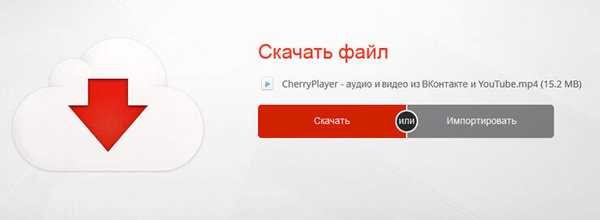
Na tej sliki je aktiviran element "Povezava do datoteke". V tem primeru bo lahko drug uporabnik to datoteko prenesel, če poleg povezave od vas prejme še datotečni ključ za prenos datoteke iz shrambe v oblaku.
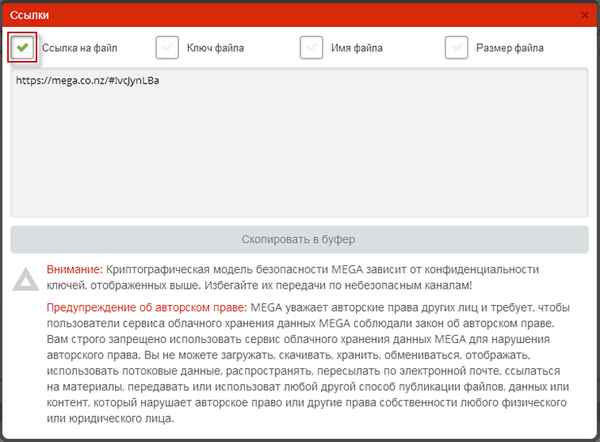
Po kliku na povezavo bo moral uporabnik v novem oknu vnesti varnostni ključ, ki ga je prejel od vas, za prenos datoteke ali ga shraniti v shrambo datotek. Po vnosu ključa bo uporabnik moral klikniti gumb »Prenesi« in aktivirati postavko »Strinjam se s pogoji storitev MEGA«.
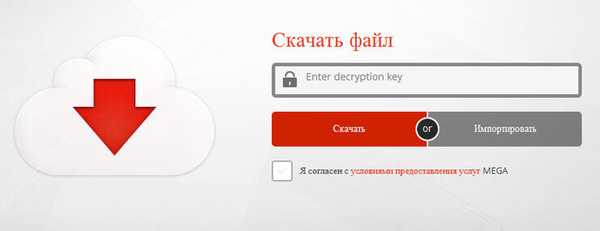
Če želite dobiti zaščitni ključ za preneseno datoteko, morate po kopiranju povezave do datoteke aktivirati gumb "Tipka za datoteko", drugi gumbi naj bi bili trenutno neaktivni. Ključ datoteke boste morali vnesti drugemu uporabniku skupaj s povezavo za prenos datoteke.
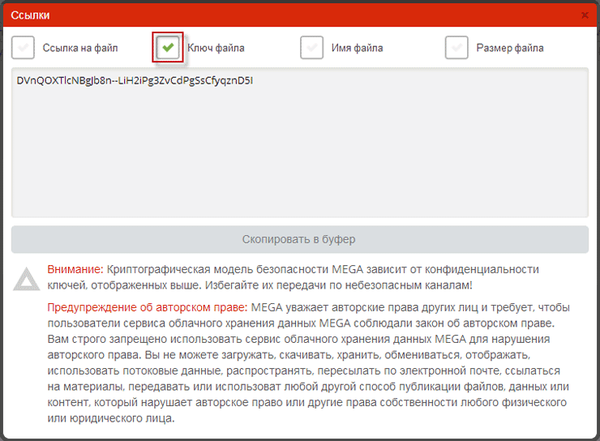
Po kliku na povezavo, ki ste jo prejeli od vas, bo moral uporabnik v oknu storitve Mega.co v oblaku vnesti varnostni ključ, ki ga je prejel od vas. Ko vnesete datotečni ključ, se morate strinjati s pogoji storitev MEGA in klikniti gumb »Prenesi«.
Ko kliknete gumb "Uvozi datoteko", se shrani v uporabnikovo shrambo v oblaku, če ima ta uporabnik svoj račun v oblaku Mega co.
Nato se odpre okno »Prenesi dokončno«, v katerem uporabnik pozove, naj ročno shrani datoteko za dokončanje prenosa. Če želite to narediti, v oknu "Prenesi dokončno" kliknite gumb "Shrani datoteko" in v oknu Raziskovalca, ki se odpre, izberite lokacijo za shranjevanje prenesene datoteke, dajte datoteki ime in kliknite na gumb "Shrani"..
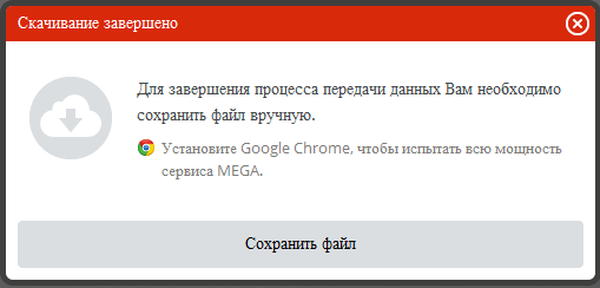
Po tem se bo datoteka shranila v računalnik.
Drugi elementi "Ime datoteke" in "Velikost datoteke" v oknu "Povezave" nimajo posebnega pomena za prenos datotek in vsebujejo informacije o pomoči o preneseni datoteki.
Ker so datoteke, shranjene v storitvi za shranjevanje v oblaku, šifrirane, jih ne boste mogli videti, predvajati ali poslušati, dokler so v oblaku. Za popolno brisanje datotek iz oblaka za shranjevanje boste morali izprazniti koš.
Zaključki članka
Oblačno shranjevanje v Mega co vam omogoča brezplačno shranjevanje podatkov za skupno 50 GB na strežnike. Datoteke se v oblaku shranjujejo v šifrirani obliki, najpomembneje pa je, da je ves ta obseg za shranjevanje podatkov zagotovljen brezplačno..
P.S. Po tem. kako so kitajski vlagatelji kupili MEGA, se je tarifna politika na storitvi spremenila, zaradi česar ne zagotavljajo več 50 GB brezplačnega prostora.
Mega Cloud Storage - 50 GB brezplačne shrambe (video)
https://www.youtube.com/watch?v=Wjrpk4zx0IcPodobne publikacije:- Dropbox Cloud Storage
- Cloud Storage Cloud Mail.Ru
- Outlook.com - Microsoftova storitev e-pošte v oblaku
- DropMeFiles - skupna raba datotek do 50 GB
- Disk Karelia - Karelov disk za skupno rabo datotek











